「いつかはやらなければならない・・・」とは思っていても、なかなか腰が重くて先延ばしにしてきた常時SSL化です。
しかし、もうこれ以上は先延ばしにできなそうな流れを感じ、重ーい腰を上げました。
どうせなら、その経緯を残しておこうと記事にしました。
ワードプレスを利用していて、レンタルサーバーはエックスサーバーという人が、これから常時SSL化をしてみようという時に参考にしてみてくださいね。
・・かなり限定的 ww
気にせず、行ってみましょう!!
エックスサーバーでSSL設定を行う
1. エックスサーバーのサーバーパネルにログインしたら、「ドメイン」⇒「SSL設定」へと進みます。
2. 目当てのドメインを、選択します。
3. 独自SSL設定タブを、クリックします。
4. 「独自SSL設定を追加する(確定)」をクリックします。
※ 「CSR情報(SSL証明書申請情報)を入力する」にチェックをいれると、下の項目が現れます。
特に変更が必要でなければ、スルーします。
5. 追加が確定されると、「SSL設定の一覧」タブ側では下図のように表示されます。
以上で、エックスサーバー側での設定は終わりです。
6. ただ、ここで「http://」を「https://」に変えてサイトを表示させてみると、下のような画面になります。
かなりヤバそうな、表示をされてしまっていますwww
「https://」が反映されるまで、最大で1時間かかるそうです。
私の場合は約20分で、もとのサイトが表示されるようになりました。
この段階で、「https://」で正常にサイトが表示されたら、次のステップです。
2種類のプラグインを導入して面倒な作業をラクラク解決
プラグイン① 「Really Simple SSL」
URLとはブログやサイトの住所のようなもの。
そのURLを頼りに、訪問者はサイトに辿り着くことが出来ます。
しかし、その住所が1文字でも変わってしまうと、目的のブログやサイトには辿り着くことができなくなってしまいます。
「http://」が「https://」になっても、それは同じです。
だから元の「http://」に訪問したユーザーを、「http://」へ転送してあげるようにします。
その「自動転送システム」を「リダイレクト」といいます。
主にその作業をやってくれるプラグインが、「Really Simple SSL」です。
1. プラグインをダウンロードして、有効化したら下図の赤丸のボタンをクリックします。
この時、サーバー側の設定で「https://」が反映されていない時、ワードプレスをログアウトされ、さらにはログイン画面が表示されないというケースに陥る場合がありますが、1時間以内に表示されるはずです。
それから、再度ログインしてみてください。
2. ワードプレスの「設定」⇒「一般」⇒「WordPress アドレス (URL)」と「サイトアドレス (URL)」を「https://」に変えます。
プラグイン② 「Search Regex」
このプラグインは、内部リンクや画像URLなどを一括で、「http://」から「https://」へ変換してくれます。
1. プラグインをインストールしたら、有効化します。
2. ワードプレスの「ツール」⇒「Search Regex」へ行き、①「Search pattern」には「http://」で始まる旧URLを入力。
②「Replace pattern」には「https://」で始まるSSL化したURLを入力します。
③の「Replace」をクリックします。
すると、画像URLなどが「https://~」に変わっているので、それらを確認します。
良いようであれば、④の「Replace & save」をクリックして終わりです。
基本的には以上の作業で完了です。
まとめ
グーグルは以前から、サイトの常時SSL化を推進してきました。
2018年7月からは、SSL化していないサイトはアドレスバーの先頭に「保護されていない通信」と表示されるようになりました。
この表示は訪れる訪問者に、不安をあたえてしまうのは間違いなさそうです。
また、この10月からはその文字が赤字で警告されるそうで・・・
ある意味サイトを営む人にとっては、死活問題です。
また逆に常時SSL化がされているサイトは、「鍵アイコン」と共に「保護された通信」と表示されます。
もう、この表示だけで安心感は全く違います。
さらに、「鍵アイコン」をクリックするとこのような、ポップアップウィンドーが立ち上がります。
頼もしいですね。
あと常時SSL化を終えたら、グーグルアナリティクスの設定なども変更しておくと良いです。
今回も最後までお読み頂き、ありがとうございました。


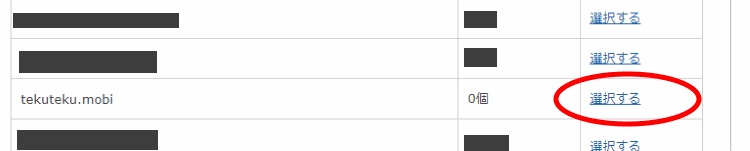

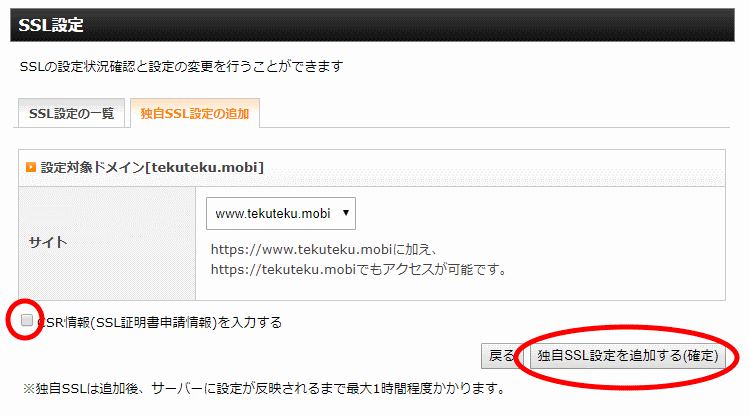
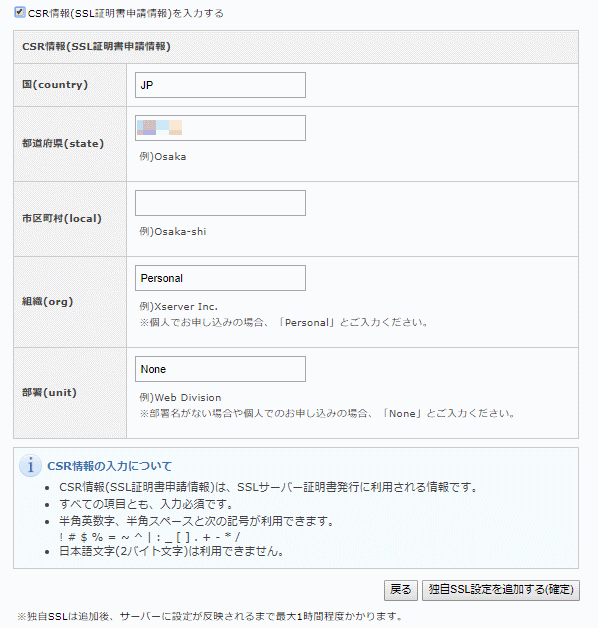
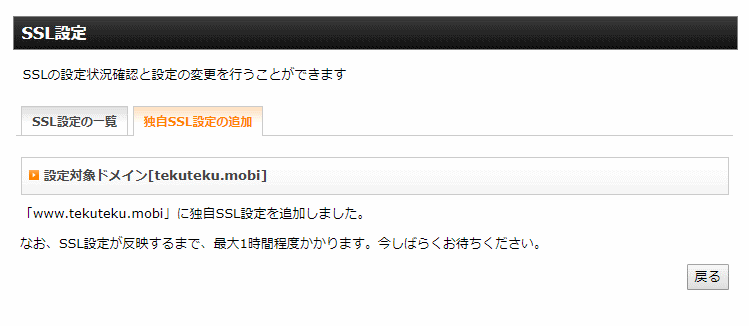
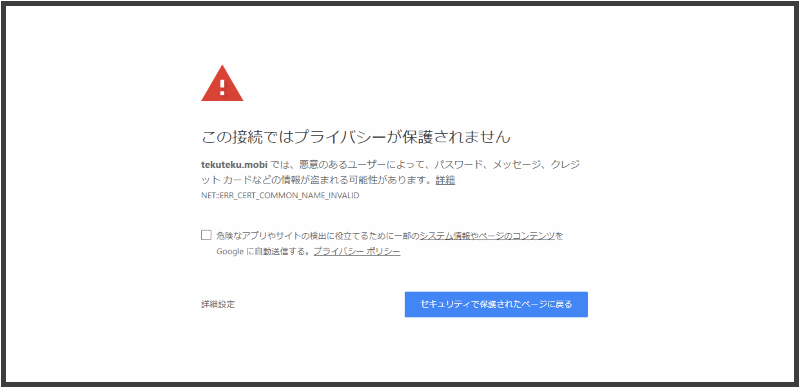

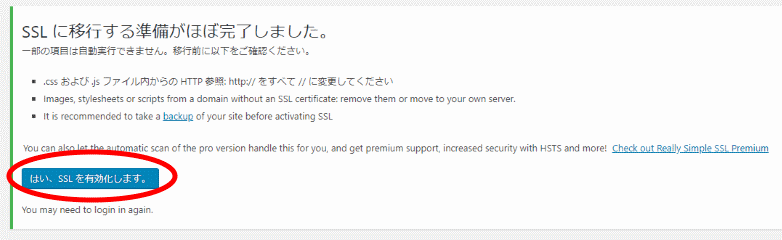
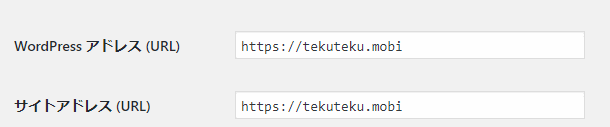
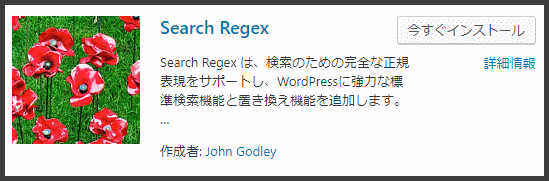

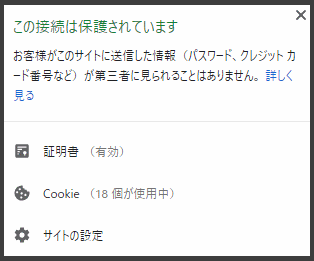


コメント